パソコン版GmailにアクセスするとInboxへリダイレクトされるのを解除する方法
※本ページはプロモーションが含まれています
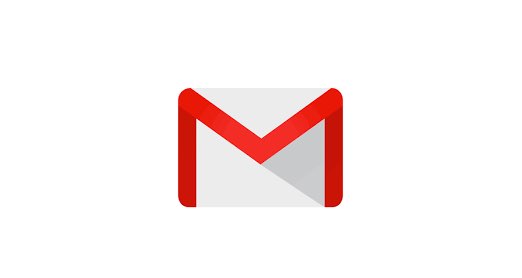
Gmailをパソコンで使う時はInboxを使っていました。
しかし、Inboxは読み込みが遅く、メールをクリックしてもなかなか開きません。
クリックがちゃんとできなかったのかと思い、もう一度クリックしてしまうと、一度開いてすぐ閉じるという動作をしてとてもイライラします。
更に、メールのやり取りをまとめてくれるのですが、目当てのメールが埋もれてしまい視認性がとても悪いです。
検索も微妙で、関連性が高いと思われるメールを上位表示してくれるのは良いのですが、その下に通常検索結果が表示され、関連性が高いと思われる結果で出て来たメールも表示されるので、同じメールを複数回見ることになり非効率です。
そこで以前のGmailに戻そうと思ったのですが、GmailのURLへアクセスすると自動的にInboxにリダイレクトする設定になっていて、Gmailを開くにはInbox内からGmailへアクセスする必要があります。それでは面倒くさいので、直接Gmailを開けるようにしましたので、その方法を紹介します。
Inboxへのリダイレクトを解除する
Inboxにアクセスし、左メニューの最下部にある「設定」をクリック。
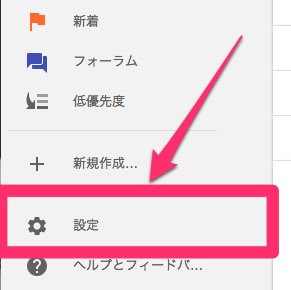
設定画面が表示されるので、左の「その他」をクリックし「Gmailのinbox.google.comへのリダイレクト」のチェックを外し、「完了」をクリック。
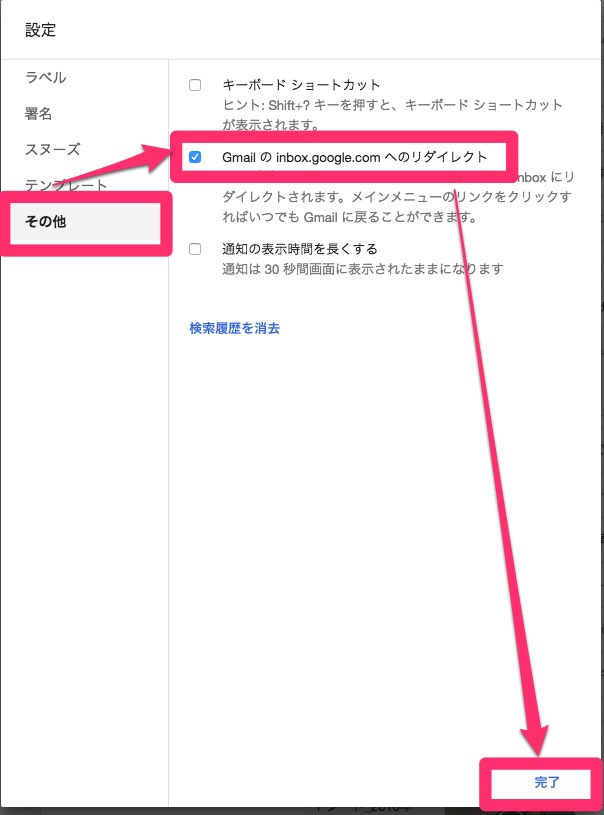
以上で完了
おわりに
いずれ改善されるであろうと考えてInboxを使い続けてきましたが、一向に改善さないのでGmailへ戻しました。
個人的に、WebアプリにおいてタブとかアコーディオンUIは使いにくくて好きではないことを自覚できました。
アコーディオンメニューは使わないようにします。
